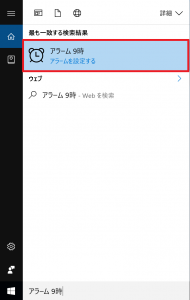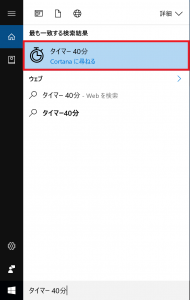コルタナ(Cortana)を利用して、簡単にアラームをセットする方法をご紹介します。
例えば9時にアラームをセットしたいとします。普通なら、アラームのメニューを開いて新規にアラームを作成し、9時にセットして・・・というように、手数が必要ですが、コルタナなら一発です。
ウィンドウ左下のこのボックス内に、「アラーム 9時」と入れてみます。
すると、下記の赤枠のようにアラームが出てくるので、ここをクリックするだけで、1回のみ有効のアラームがセットされます。ちなみに、背景が青色のところが選択されているということなので、クリックの代わりにEnterキーでも大丈夫です。
似たようなパターンで、40分後にアラームを鳴らしたいという状況もあるかもしれません。「アラーム 40分後」とすれば、40分後にアラームをセットしてくれるのですが、ここでは、「タイマー 40分後」としてみましょう。
これで、赤枠をクリックすれば、タイマーが40分後に鳴るように設定できます。
アラームは一度設定すると保存されて、削除はアラームメニューから行う必要があります。何分後かに一度だけ鳴らしたいという用途であれば、タイマーを使っておいた方が削除の手間がかからず良いと思います。タイマーは、毎回設定が上書きされます。
ところで、ついつい「コルテナ」と言ってしまいそうになりました。名前がどうも覚えにくいんですよね。